| Photoshopの対応バーション | |
| MAC | CS~CC(最新バージョン) |
| WINDOWS | CS~CC(最新バージョン) |
下記の点に注意してデータの製作を行って下さい。
1.画像モードについて 2.画像解像度について 3.レイヤー作業の写真データについて
4.画像保存について 5.スキャンニング&色補正について 6.リンク画像の埋込み・貼込みについて
1.画像モードについて |
|---|
RGBカラーでのご入稿はしないで下さい。
スキャンニング&デジタルカメラ等のRGBデータは、CMYKカラーに変換してイラストレーター等に貼り込みをお願いします。
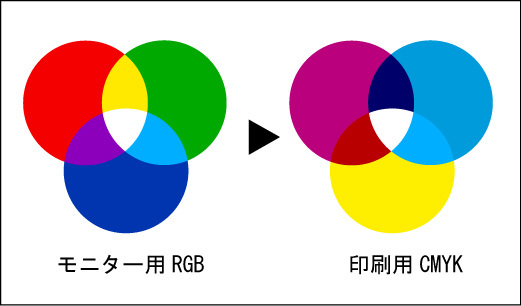
2.画像解像度について |
|---|
トンボ作成の方法
画像解像度が72dpiなど、もしくは他の解像度(デジタルカメラデータ等)は、 250dpiに変換をお願いします。
メニューのイメージ→画像解像度にして確認して下さい。
※但し、線画2階調モードの写真データは、1200dpiにてお願いします。
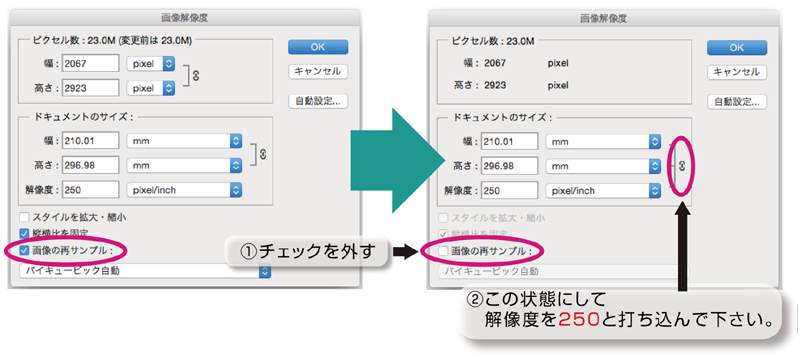
[1]チェックを外す
[2]この状態にして解像度を250と打ち込んで下さい。
[2]この状態にして解像度を250と打ち込んで下さい。
3.レイヤー作業の写真データにについて |
|---|
画像の統合をして写真データの貼り込みをお願いします。
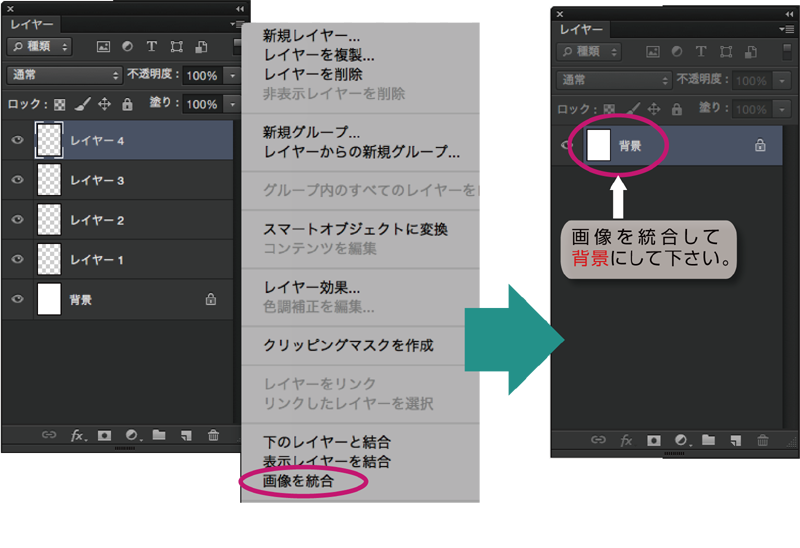
注意!統合する前(レイヤー状態)のデータを保存し残しておいて下さい。
4.画像保存について |
|---|
Photoshop「EPS」形式で保存して下さい。
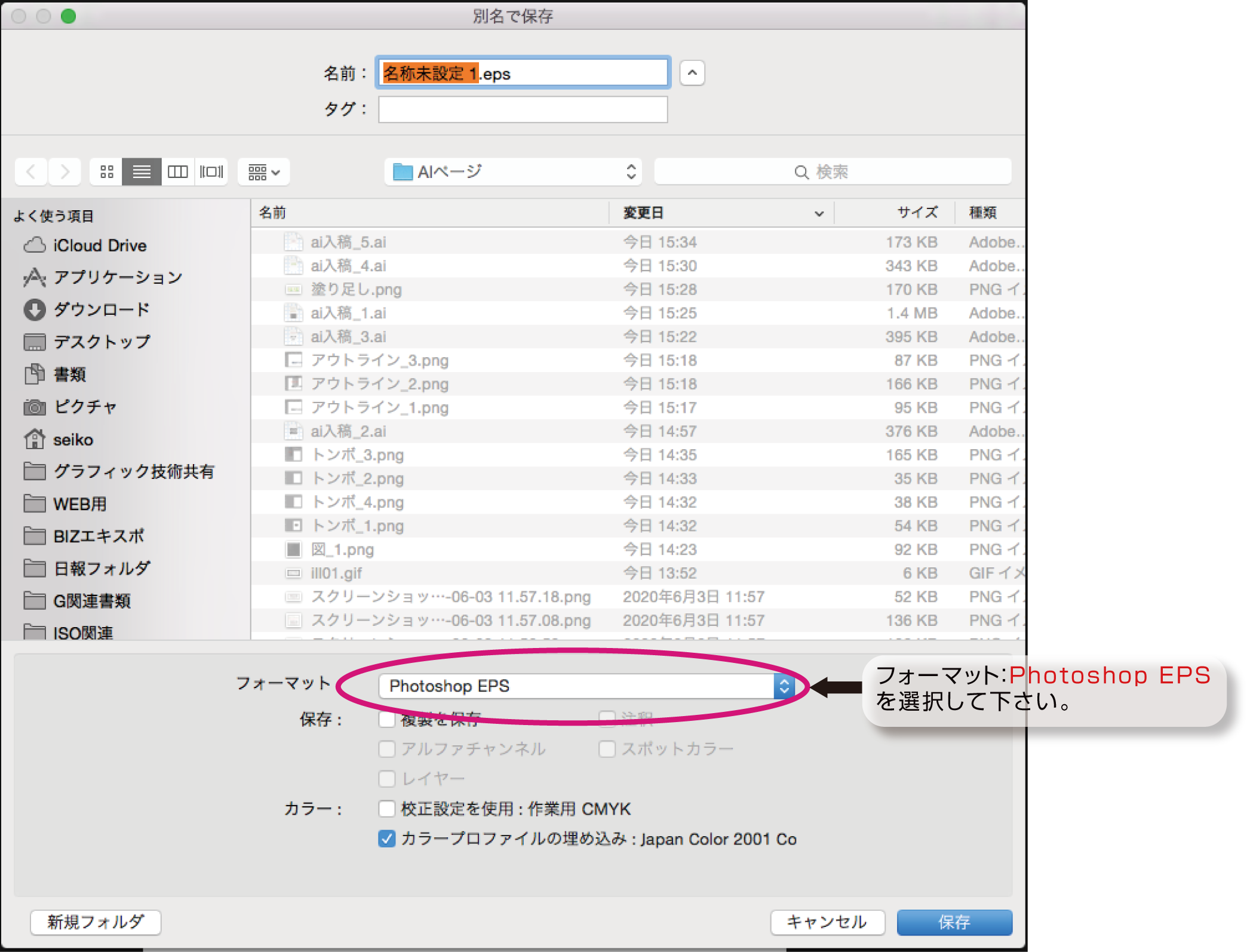
プレビュー:TIFF(8bit/pixel)
エンコーディング:JPEG-最高画質(低圧縮率)
プルダウンをして一番下にして下さい。
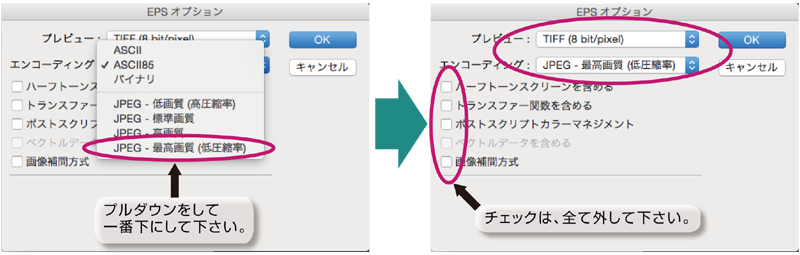
※チェックは、全て外して下さい。
[OK]をクリックして[保存]でお願いします。
[OK]をクリックして[保存]でお願いします。
5.スキャニング&色補正について |
|---|
印刷物をスキャンニングするとモアレが生じます。
モアレ等や色補正などの修正作業を、当社で補正を行う場合は別途費用がかかりますので、お客様に下記の作業をお願いしております。
▶モアレ除去
ぼかし(ガウス)&シャープ等を使用して除去して下さい。
▶色補正
補正後ご入稿お願いします。
6.リンク画像の埋込み・張込みについて |
|---|
埋込み写真データも添付して下さい。
リンク画像の埋め込みも出力は可能ですが、念のため埋め込みの写真データを添付して頂きますようお願いします。
出力エラーが出た場合は添付頂いた写真に、リンクの再設定を行う場合がございます。
必要以上に大きな画像&小さな画像の貼り込みをしないようお願いします。
画像データはできるだけ原寸サイズでご利用下さい。